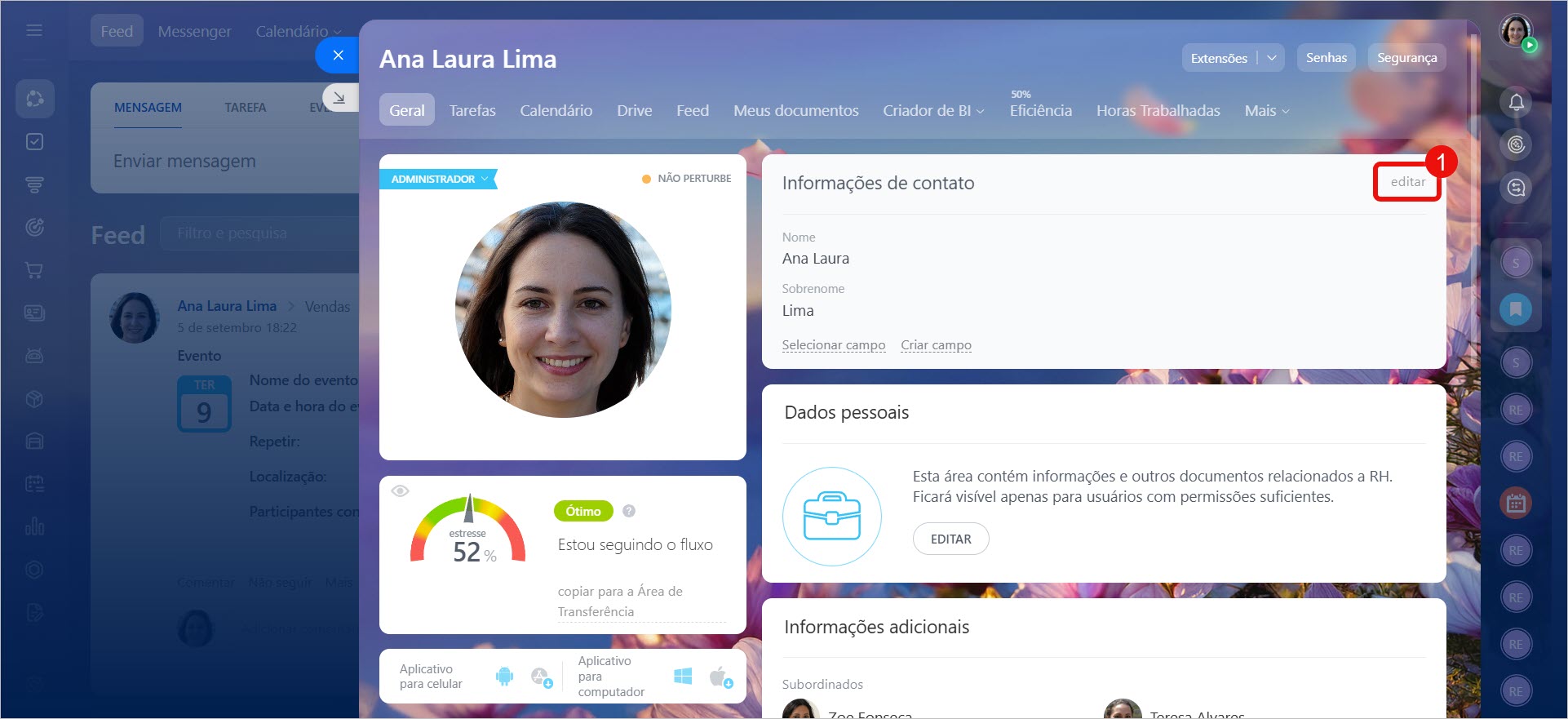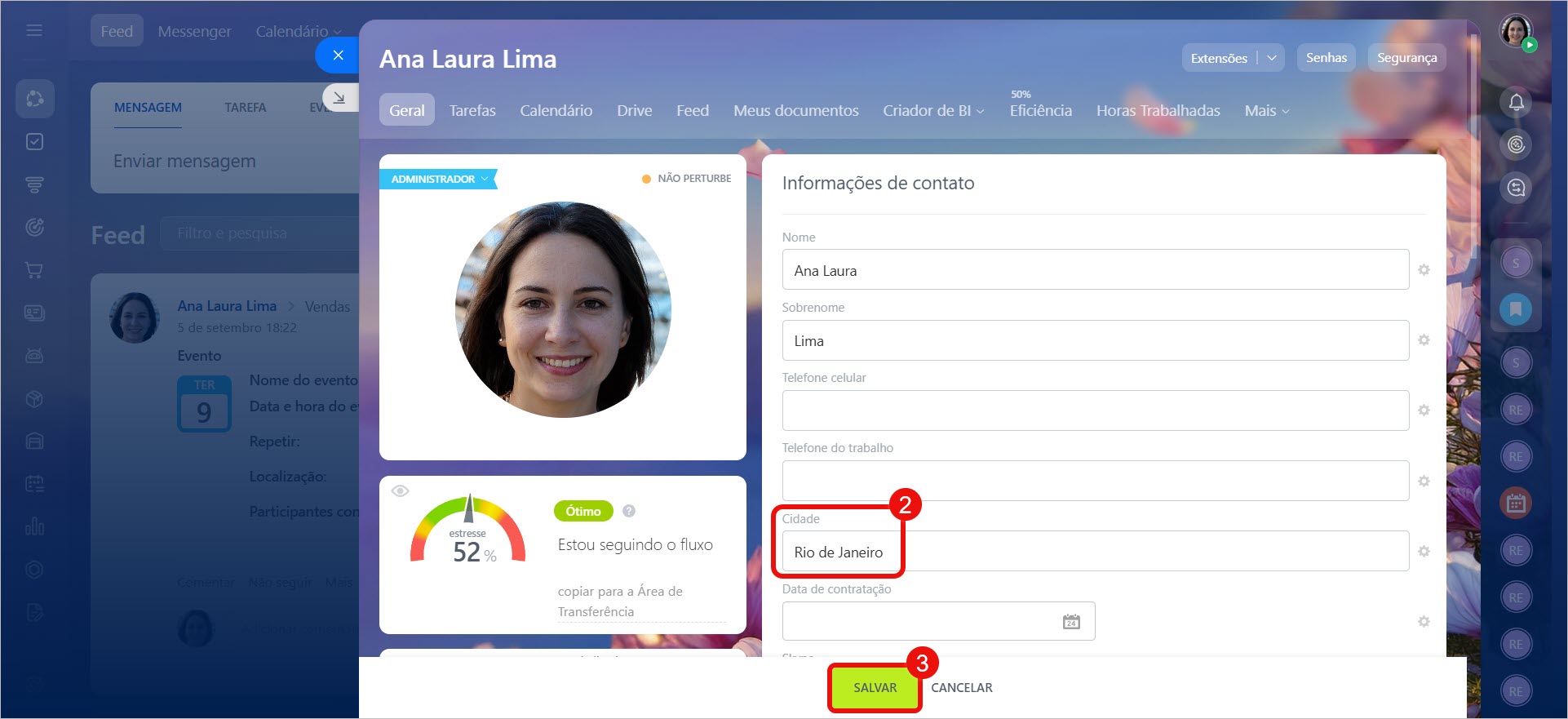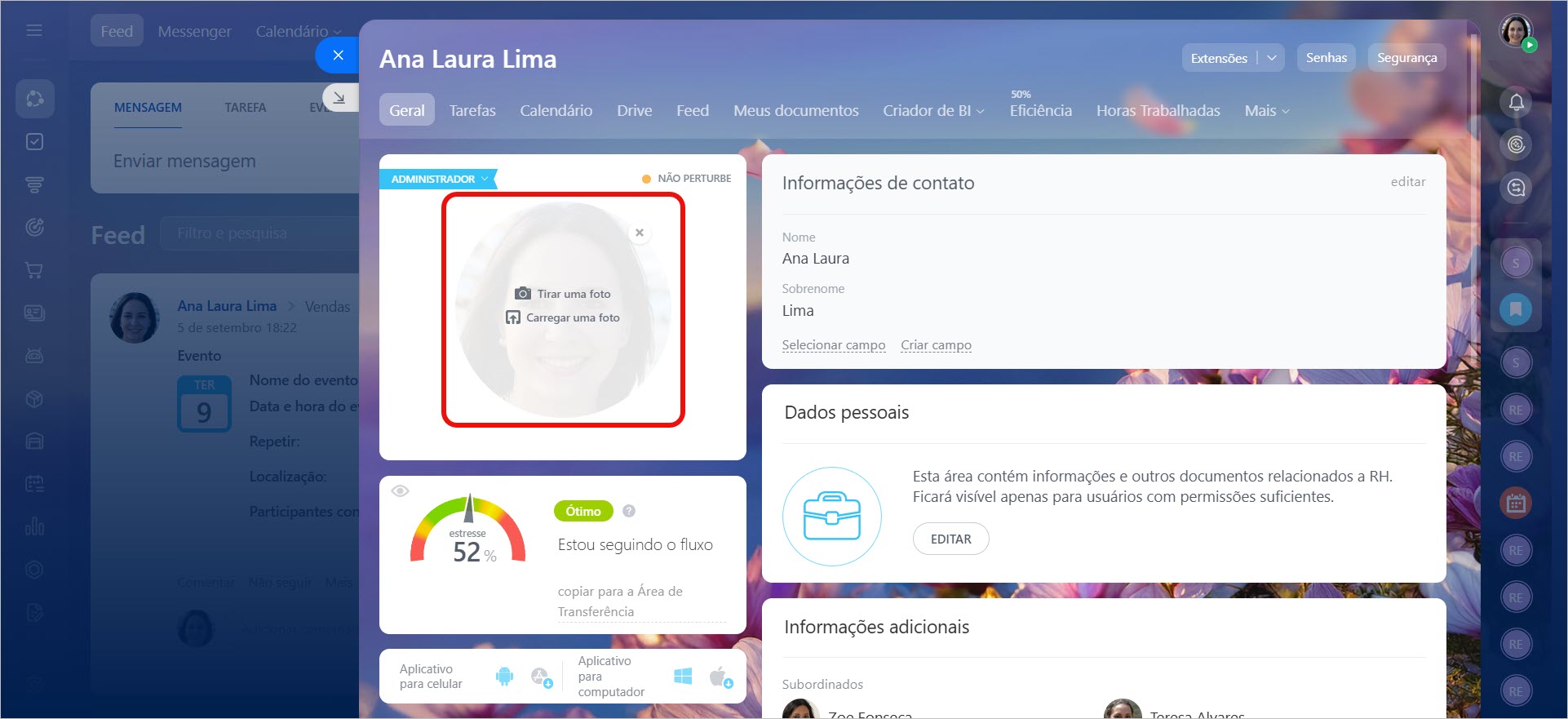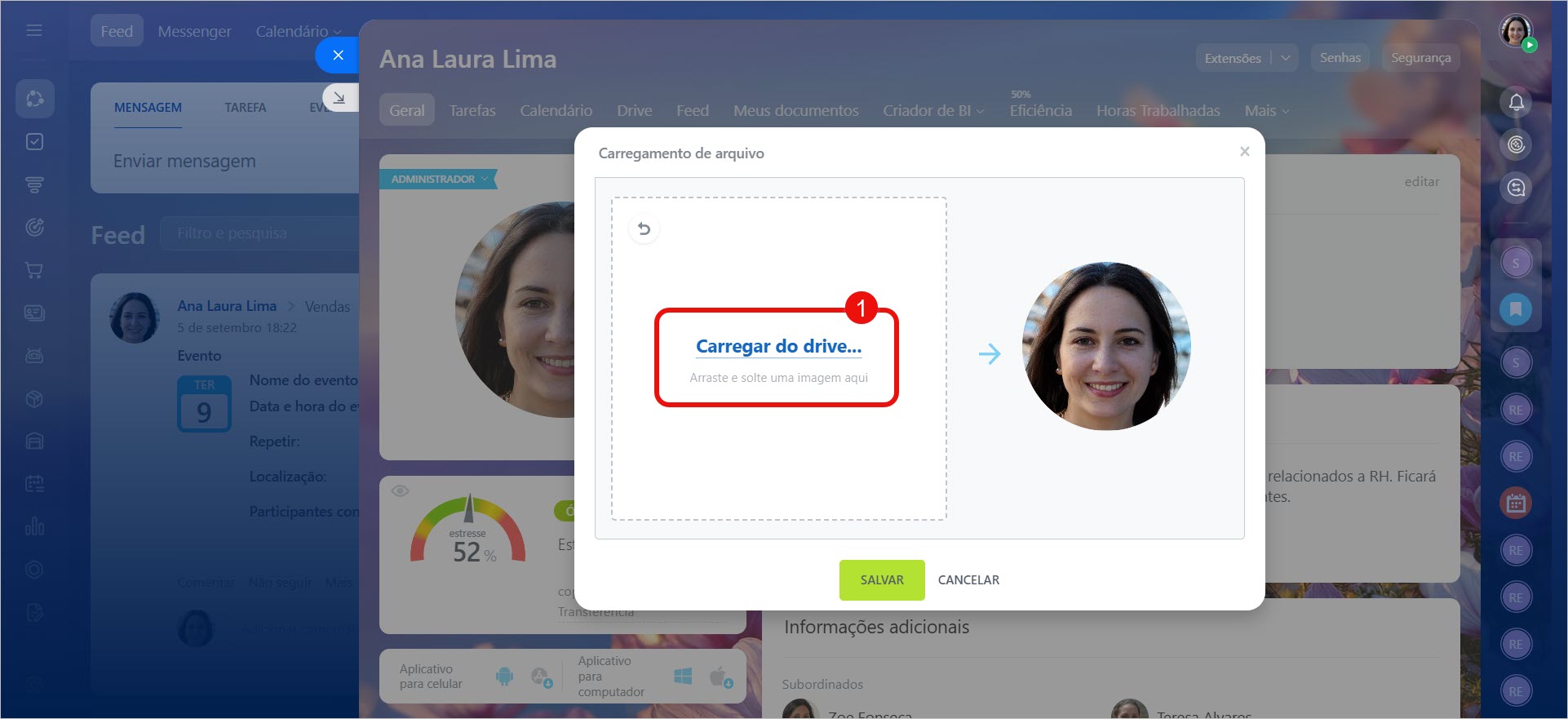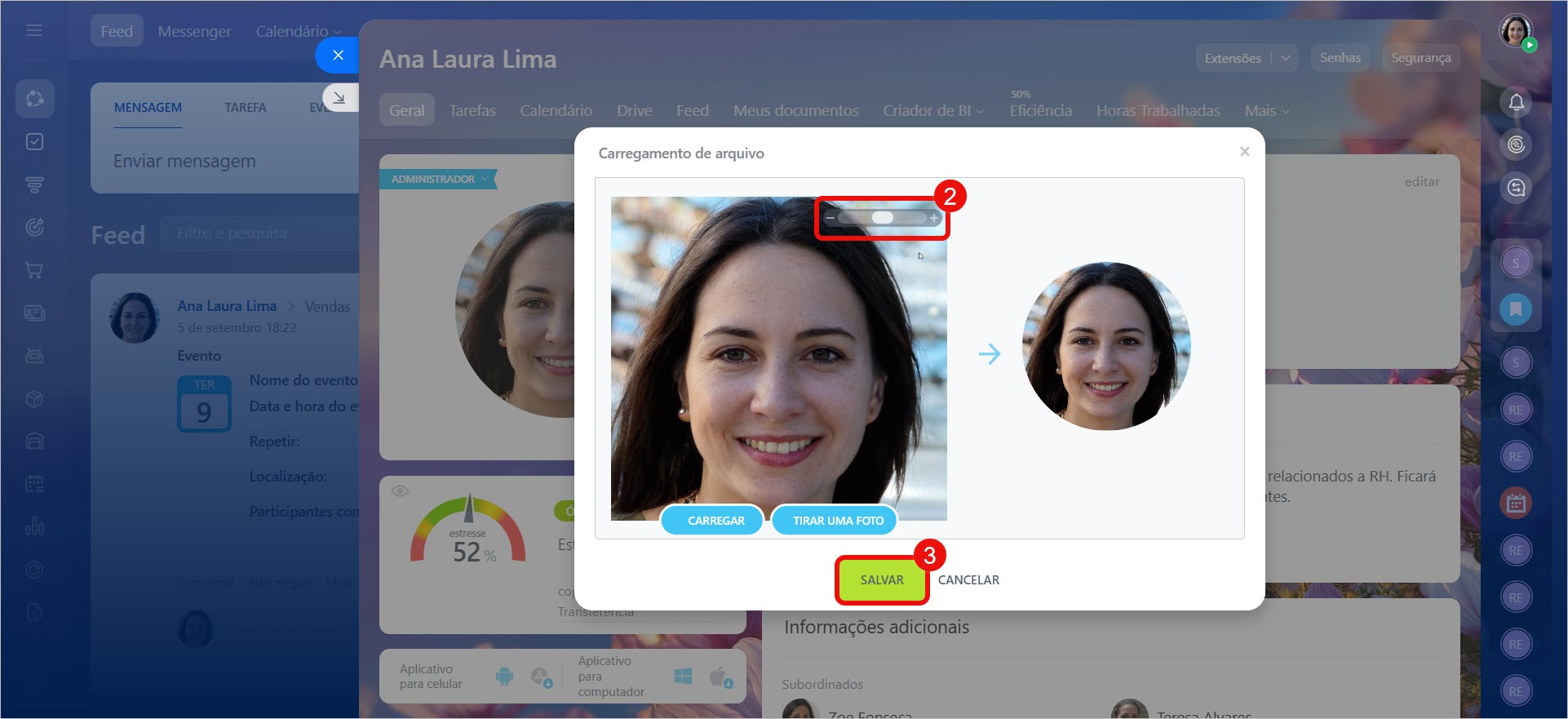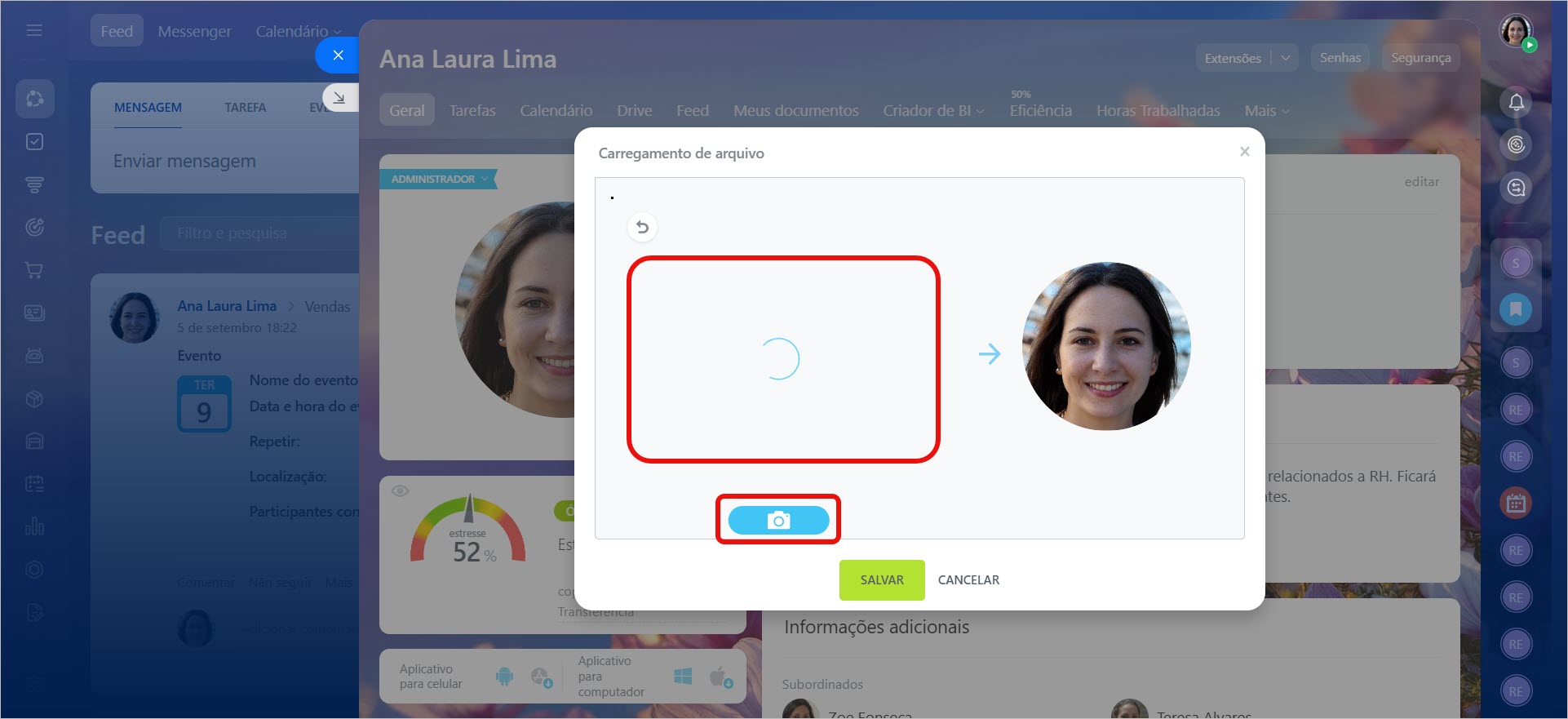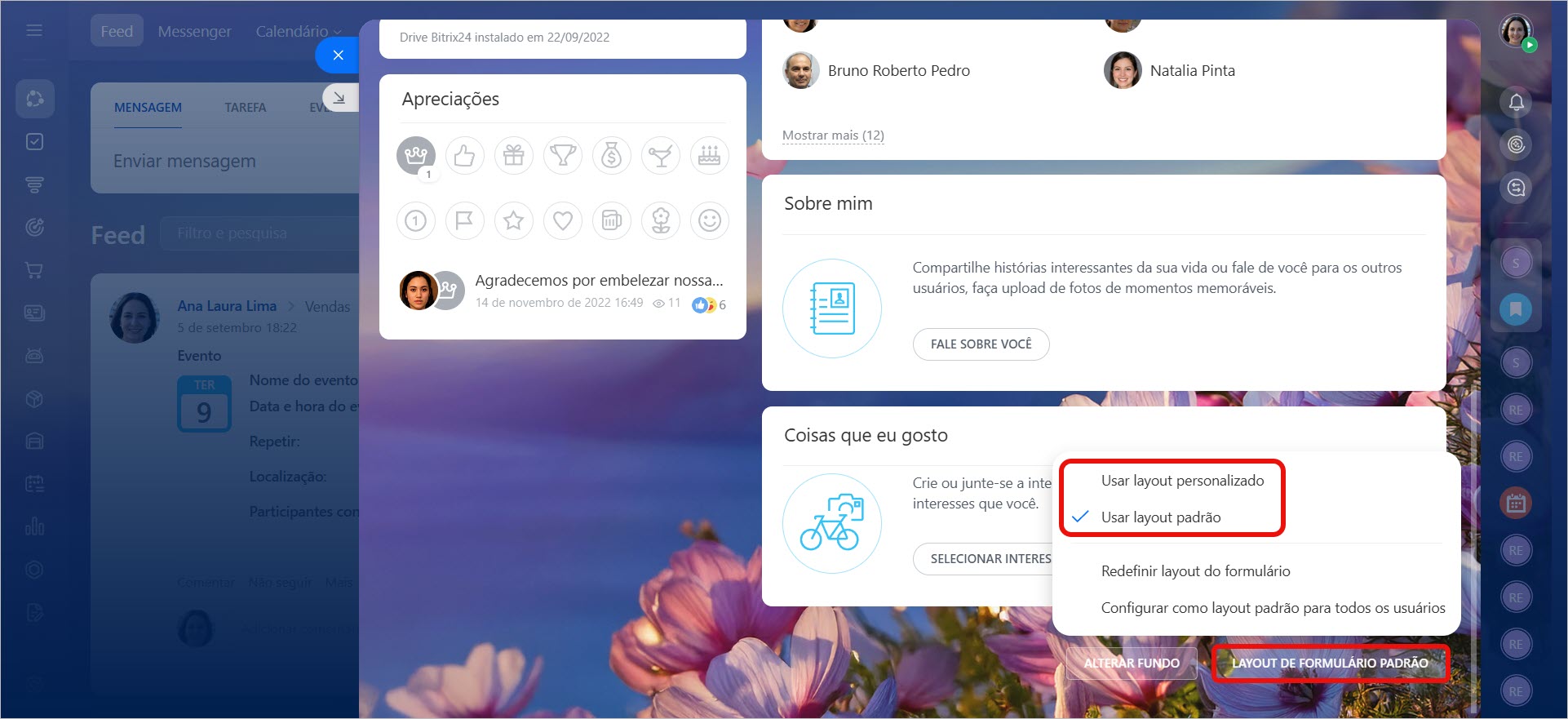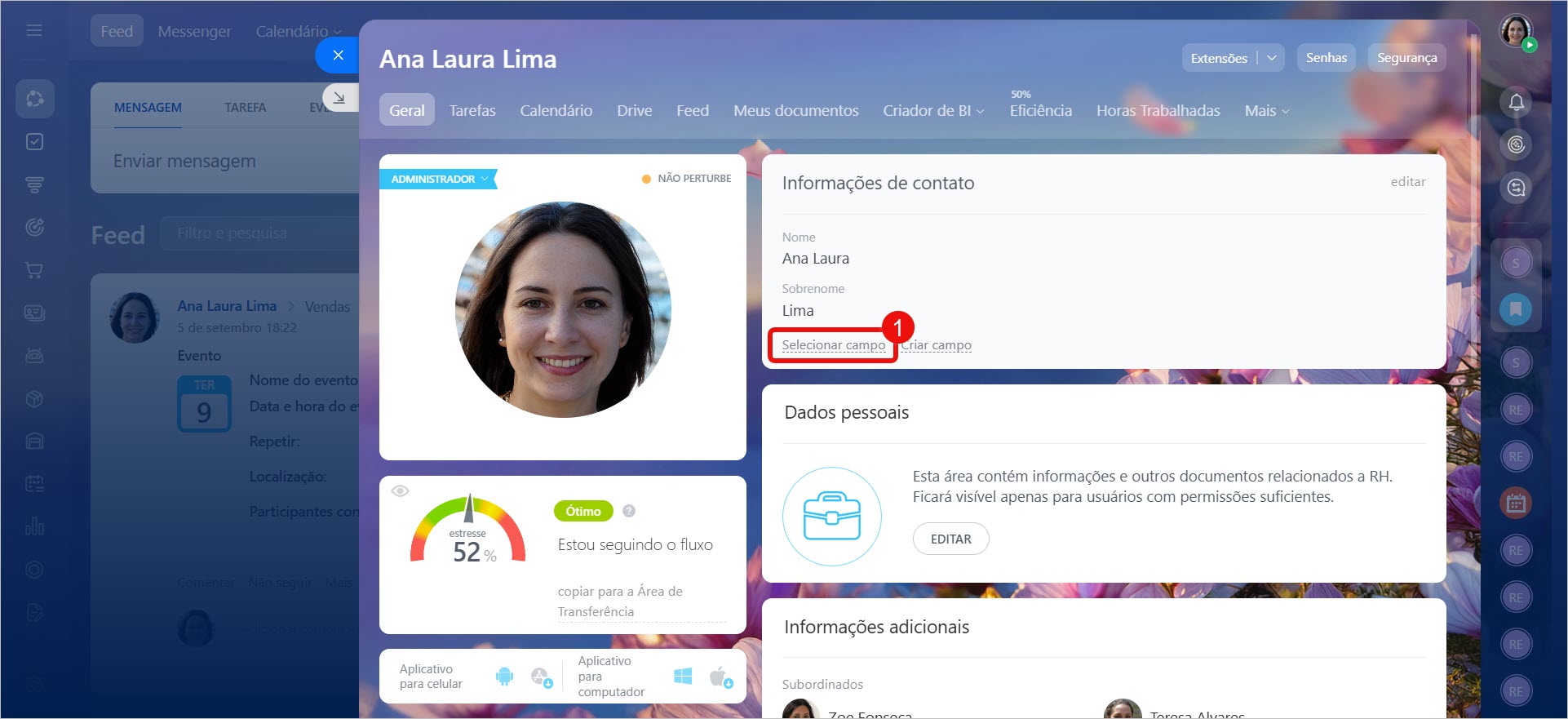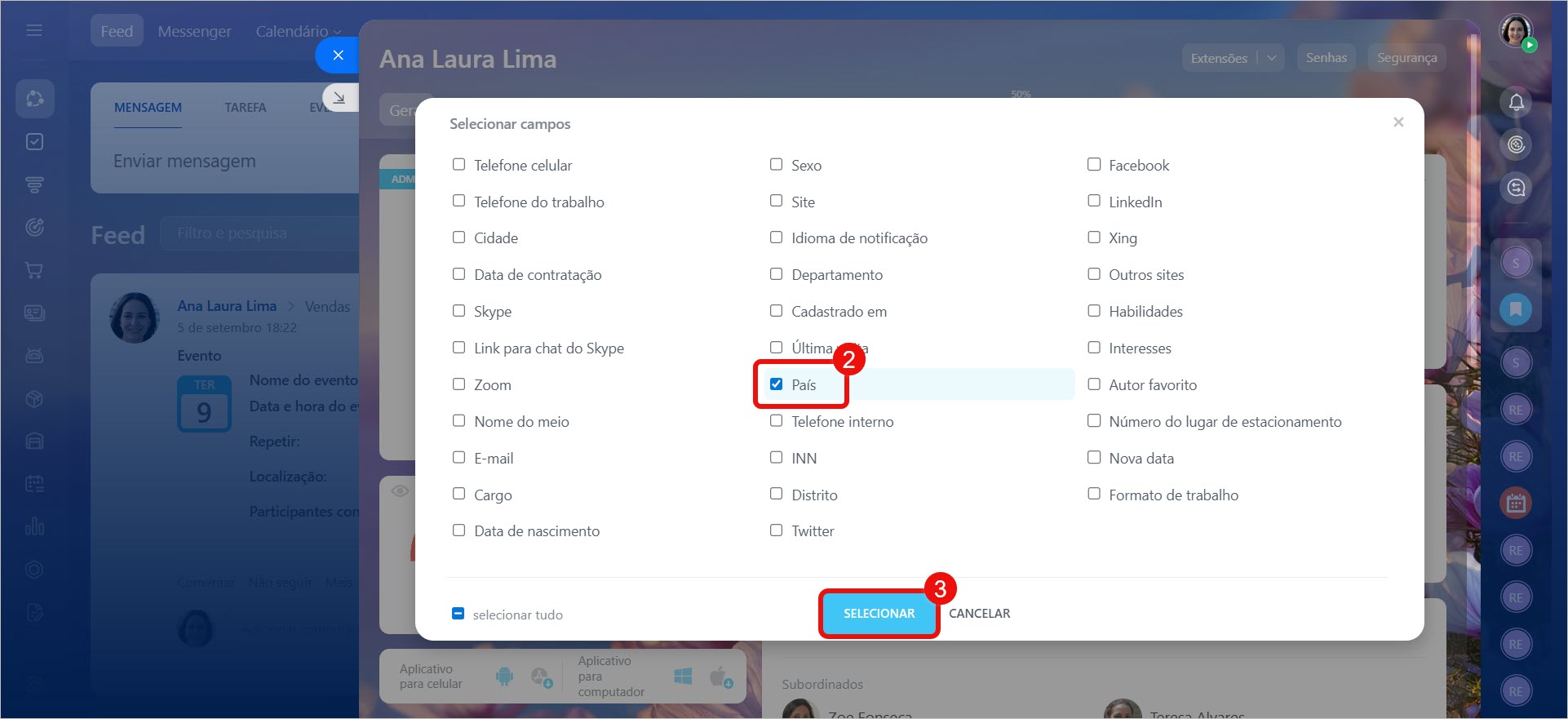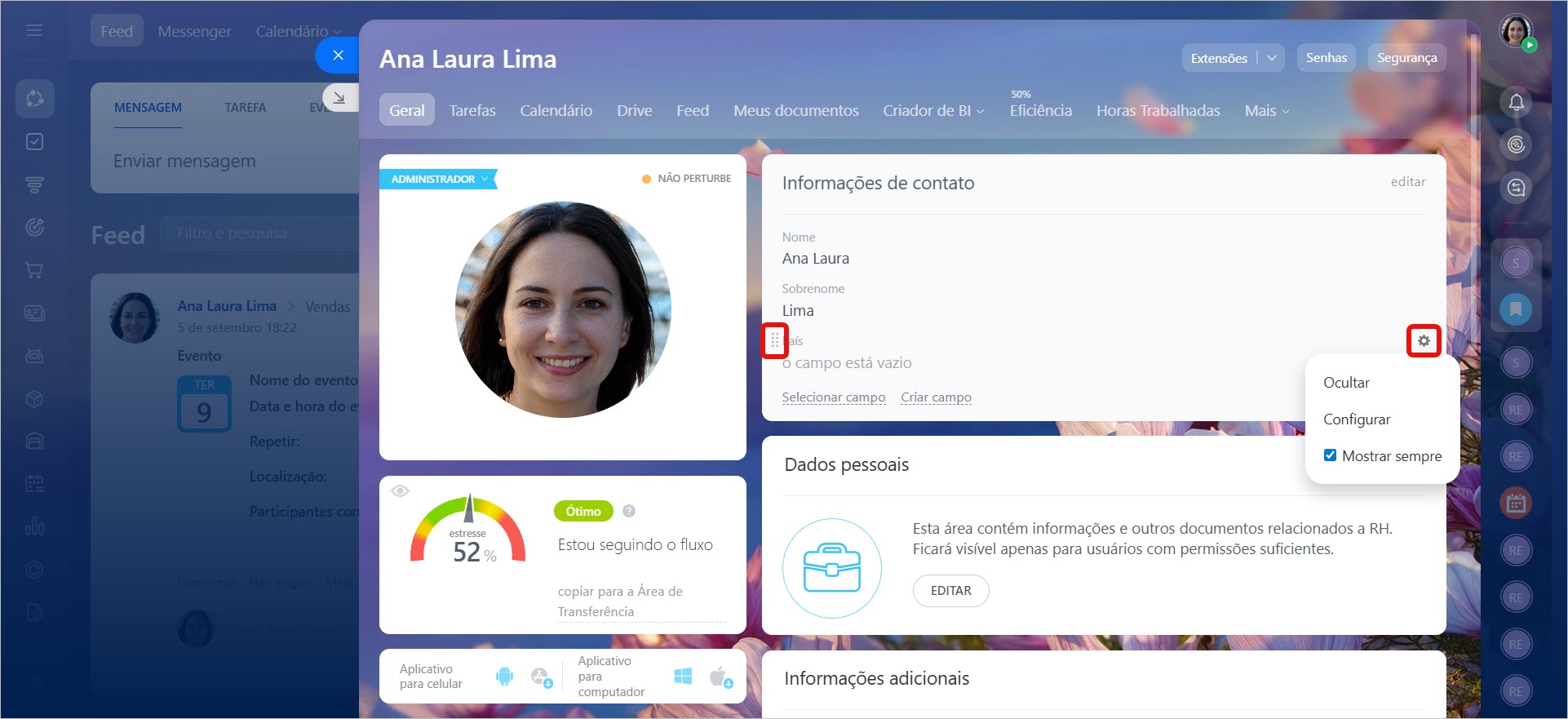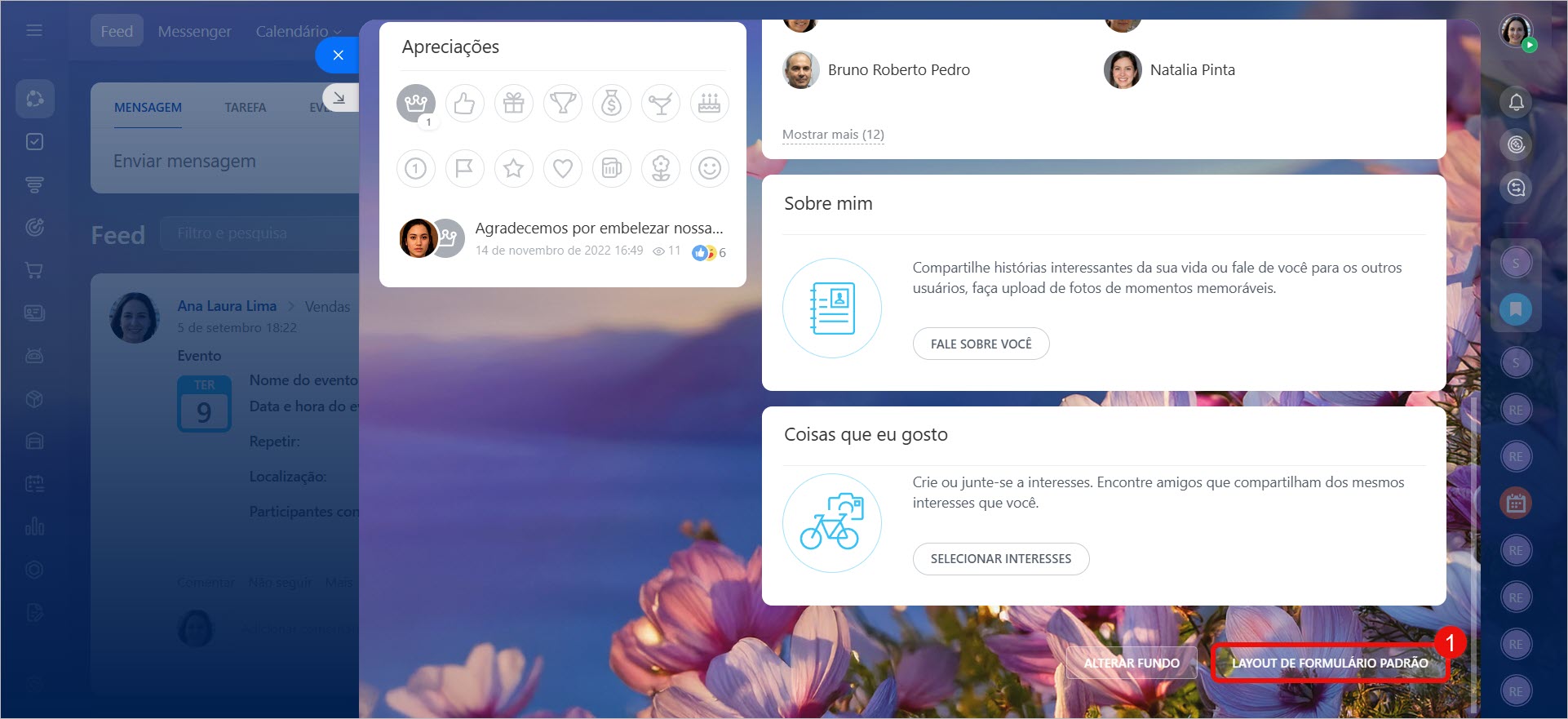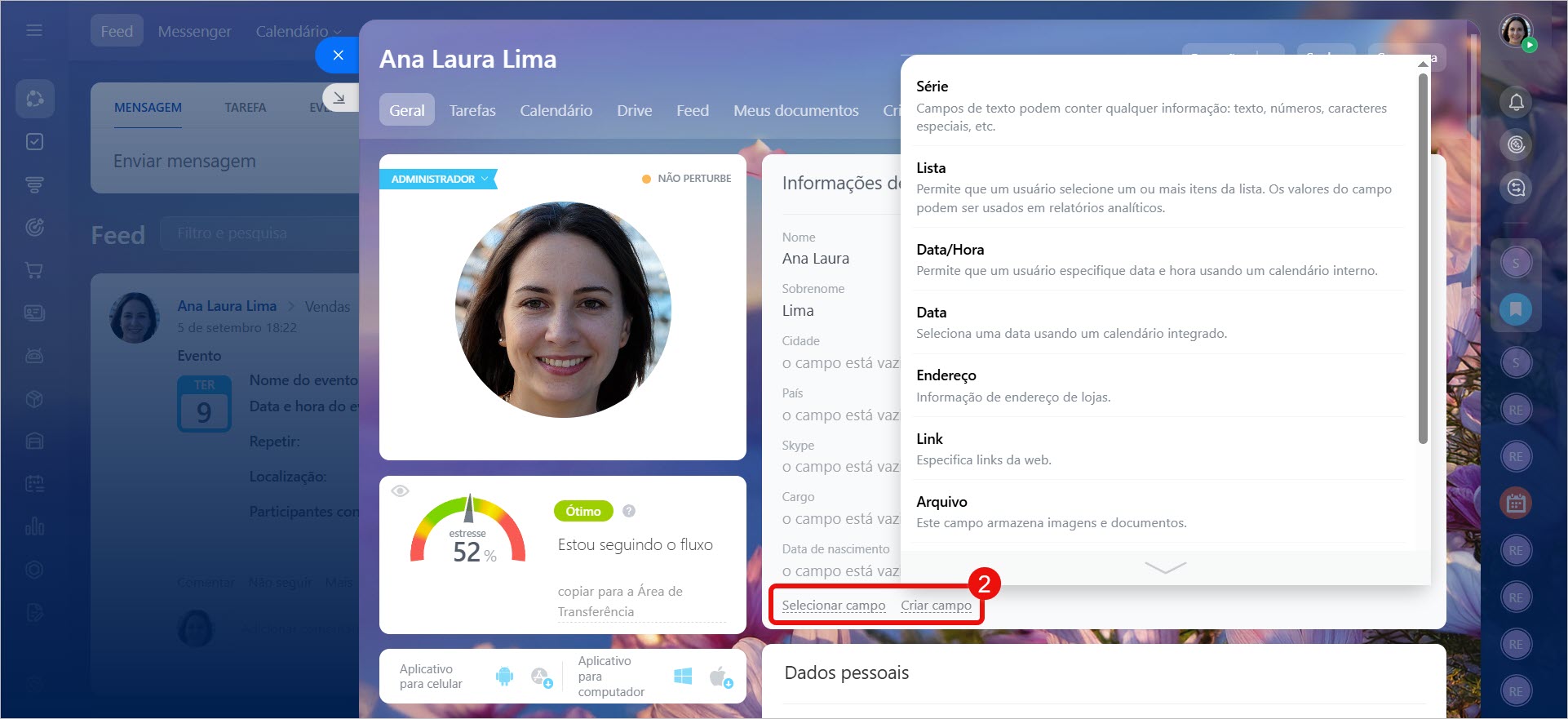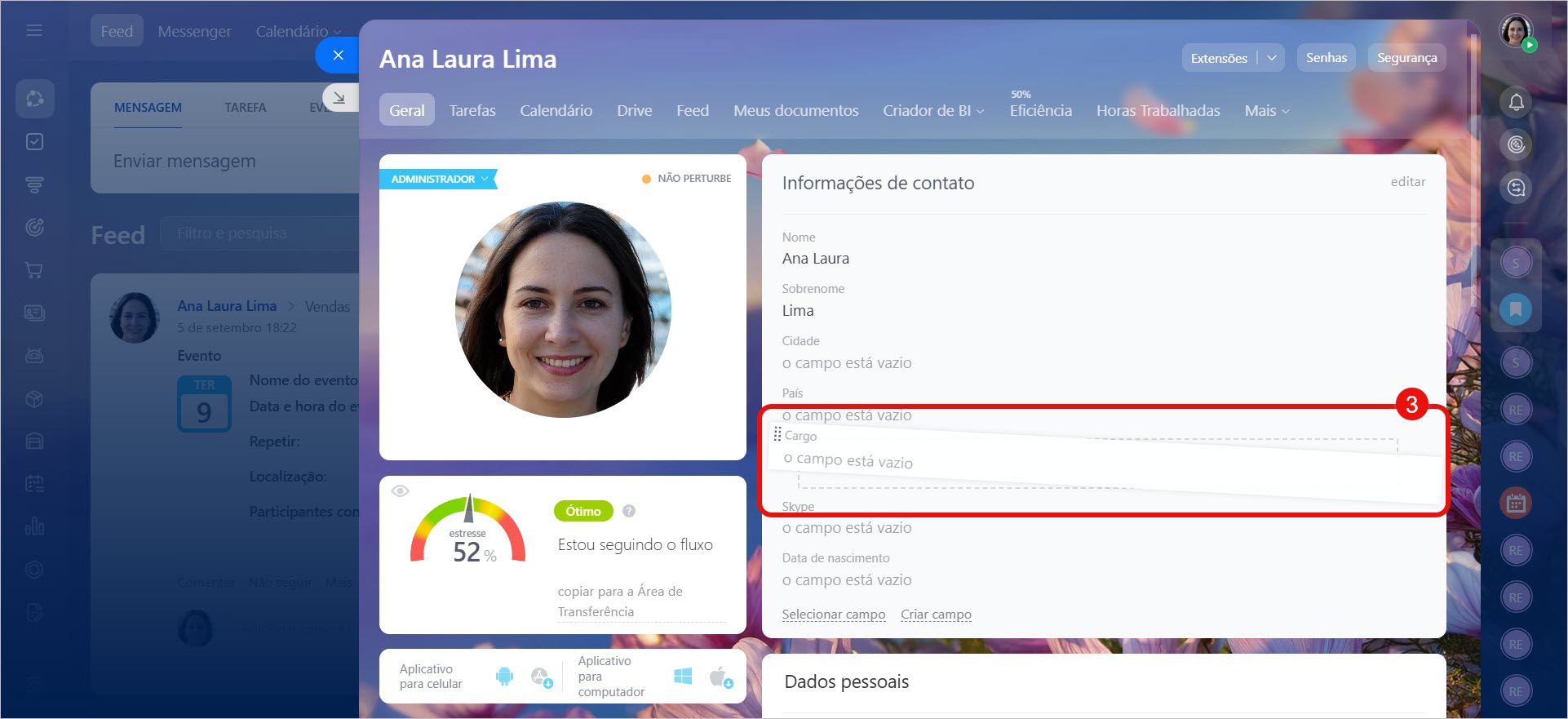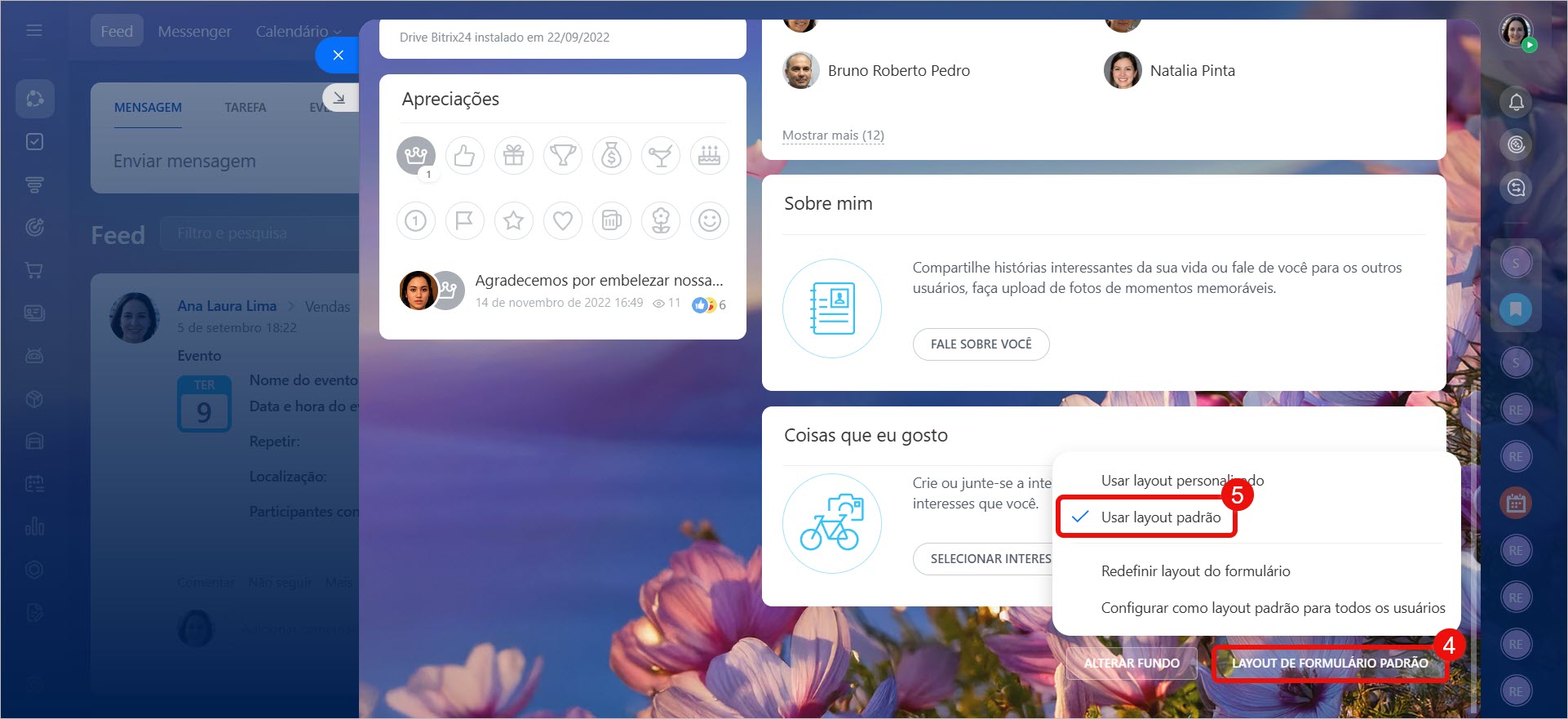No Bitrix24, cada colaborador possui uma página pessoal — um perfil com informações básicas, como nome, contatos, departamento, cargo, entre outros.
Os dados do perfil podem ser atualizados. Por exemplo, caso o número de telefone, o cargo ou a foto precisem ser alterados. Isso ajuda os colegas a encontrá-lo rapidamente e entrar em contato utilizando as informações atualizadas.
Meu perfil
As informações do perfil podem ser alteradas tanto pelo próprio colaborador quanto por um administrador do Bitrix24.
Neste artigo, explicaremos como:
Como atualizar as informações de contato
Caso seu número de telefone, e-mail, cargo ou cidade tenham mudado, atualize os dados no perfil. Assim, seus colegas saberão como entrar em contato com você e qual cargo você ocupa.
- Clique em Editar.
- Insira ou altere as informações. Por exemplo, informe o novo cargo ou cidade.
- Clique em Salvar.
Como alterar a foto
A foto do perfil ajuda os colegas a reconhecê-lo mais facilmente. Ela aparece em chats, chamadas, tarefas e outras ferramentas do Bitrix24. Por exemplo, se você mudou de corte de cabelo, faça upload de uma nova foto.
Passe o cursor do mouse sobre a foto e escolha a ação desejada: Carregar uma foto ou Tirar uma foto.
Fazer upload de uma imagem.
- Clique em Carregar do drive ou arraste a foto para a área destacada. Os formatos suportados são JPG, PNG e GIF.
- Ajuste o zoom da foto usando o controle. À direita, você verá uma prévia de como a foto será exibida no perfil.
- Clique em Salvar para confirmar as alterações.
Tirar uma foto.
- Clique no ícone da câmera.
- Ajuste o zoom da foto usando o controle. À direita, você verá uma prévia de como a foto será exibida no perfil.
- Para tirar outra foto, clique em Tirar uma foto. Para voltar à foto anterior, clique na seta.
- Selecione a foto desejada e clique em Salvar para confirmar.
Como configurar a exibição do perfil
No Bitrix24, existem dois modos de exibição para o formulário de perfil:
- Layout personalizado: cada colaborador escolhe quais campos exibir e em qual ordem.
- Layout padrão: o administrador do Bitrix24 define uma visualização padrão do cartão para todos os colaboradores.
Os colaboradores podem alternar entre esses modos de exibição a qualquer momento.
Layout personalizado. Neste modo, você pode ocultar campos desnecessários, adicionar novos campos da lista e alterar sua ordem. Por exemplo, se você trabalha em uma empresa internacional, adicione o campo País para saber onde seus colegas estão localizados.
Para adicionar um campo ao perfil, clique em Selecionar campo. Marque os campos desejados e clique em Selecionar.
Você pode configurar a exibição individual dos campos. Clique no ícone de Configurações (⚙️) ao lado de um campo e escolha a ação desejada.
- Ocultar — remove o campo do perfil. Você pode adicioná-lo novamente a qualquer momento.
- Configurar — permite renomear o campo.
- Mostrar sempre — exibe o campo no perfil, mesmo que ele não esteja preenchido.
Para alterar a ordem dos campos, clique e arraste o ícone ![]() ao lado do campo para a posição desejada.
ao lado do campo para a posição desejada.
Layout padrão. O administrador pode configurar este modo para que os perfis de todos os colaboradores sigam um formato padrão. Por exemplo, é possível adicionar campos como Clientes-chave e Horário de trabalho. Essas informações, visíveis para todos, ajudam os colegas a entender rapidamente as responsabilidades de cada um.
Para configurar a layout padrão como administrador:
- Selecione Layout de formulário padrão.
- Crie novos campos ou adicione os existentes no Bitrix24.
Criar campos personalizados na página de perfil - Defina a ordem dos campos clicando e arrastando o ícone
 para a posição desejada.
para a posição desejada. - Clique em Layout de formulário padrão.
- Selecione Configurar como layout padrão para todos os usuários para aplicar as mudanças.
Destaques
- Cada colaborador possui um perfil pessoal no Bitrix24 com informações como nome, contatos, departamento e cargo.
- Os dados do perfil podem ser atualizados pelo próprio colaborador ou por um administrador.
- É possível alterar informações de contato e a foto do perfil.
- Existem dois modos de exibição: Layout personalizado (personalizável pelo usuário) e Layout padrão (definida pelo administrador).
- Os colaboradores podem alternar entre os modos de visualização a qualquer momento.